परिवेश और DLP नीति प्रबंधन
परिवेश और DLP अनुरोध प्रक्रिया किस प्रकार काम करती है, इसका विस्तृत विवरण देखें।
प्रक्रिया का वर्णन
समस्या कथन: जब किसी विकास परियोजना को एक नए परिवेश की आवश्यकता होती है, और गैर-व्यवस्थापकों को परिवेश बनाने से प्रतिबंधित किया जाता है, तो गैर-व्यवस्थापकों के लिए नए परिवेश तक पहुंचने का एकमात्र तरीका यह है कि व्यवस्थापक परिवेश का प्रावधान करें और उपयोगकर्ताओं को अनुमति प्रदान करें। यदि परिवेश की मांग की मात्रा अधिक है, क्योंकि एक से अधिक चरण शामिल हैं, तो व्यवस्थापक विकास की अड़चन बन सकते हैं. नए परिवेशों के लिए नए कनेक्टर्स या DLP नीतियों की भी आवश्यकता हो सकती है.
समाधान: नीचे दी गई प्रक्रिया का उपयोग गैर-व्यवस्थापकों द्वारा अपने परिवेशों के लिए नए परिवेशों और DLP नीतियों में परिवर्तन का अनुरोध करने के लिए किया जा सकता है।
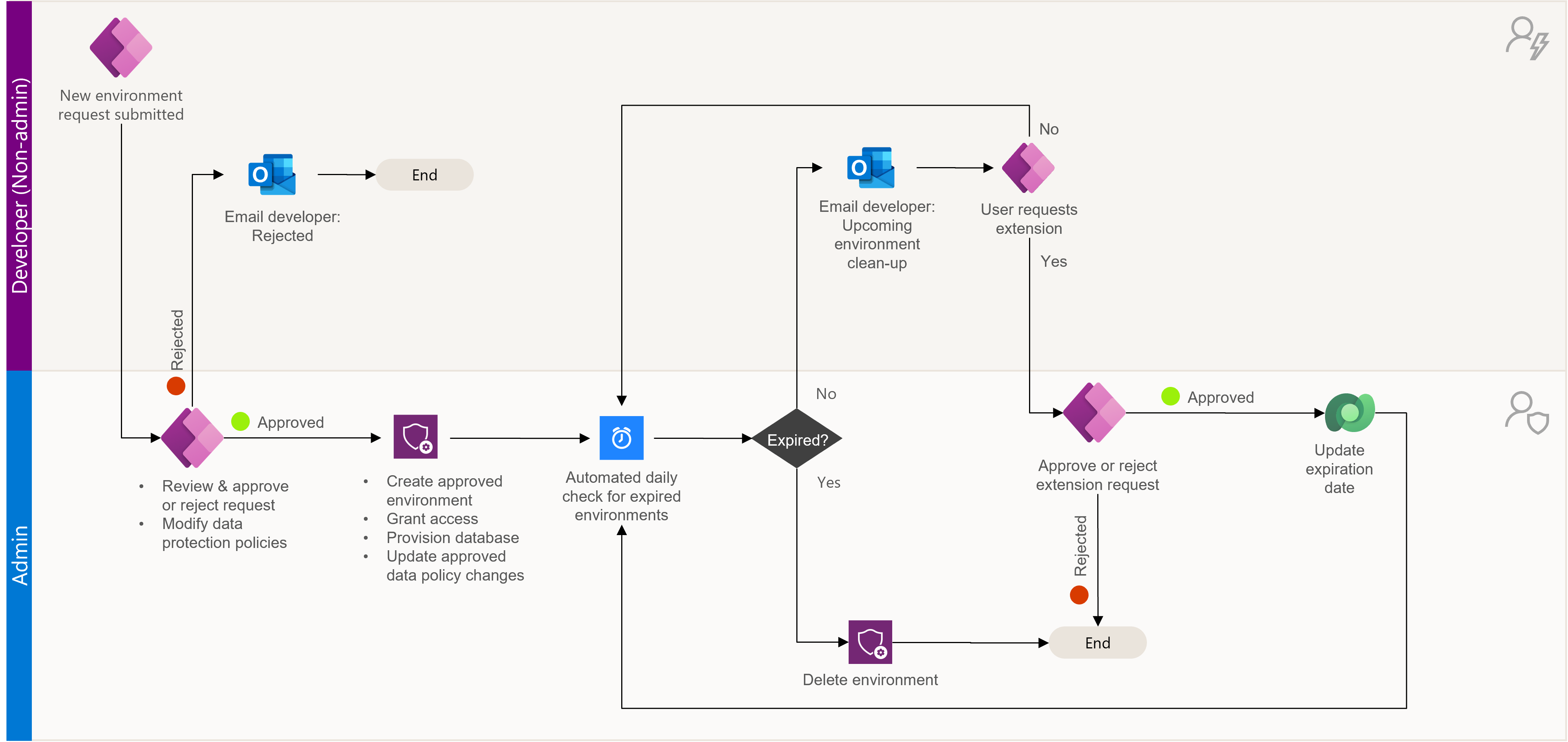
डेवलपर्स (गैर-व्यवस्थापक) कर सकते हैं:
- नए परिवेश के लिए अनुरोध सबमिट करना.
- DLP नीतियों को उनके परिवेशों पर लागू करने के लिए अनुरोध सबमिट करें.
व्यवस्थापक कर सकते हैं:
- ऐप का उपयोग करने वाले डेवलपर्स के लिए नए परिवेश का प्रावधान करें.
- देखें कि डेटा हानि निवारण नीतियों से नए परिवेश कैसे प्रभावित होंगे.
- DLP नीति को अनुमोदित या अस्वीकार करें.
डेवलपर: परिवेश का अनुरोध करें
डेवलपर (गैर-व्यवस्थापक) वरीयता निर्धारण के लिए अपने व्यवस्थापक को नए परिवेशों का अनुरोध कर सकते हैं.
निर्माता - परिवेश अनुरोध ऐप खोलें.
चुनें + नया
फ़्लाई-आउट मेनू में, वांछित कनेक्टर चुनें जिनकी नए परिवेश में आवश्यकता होगी. फिर अगला चुनें.
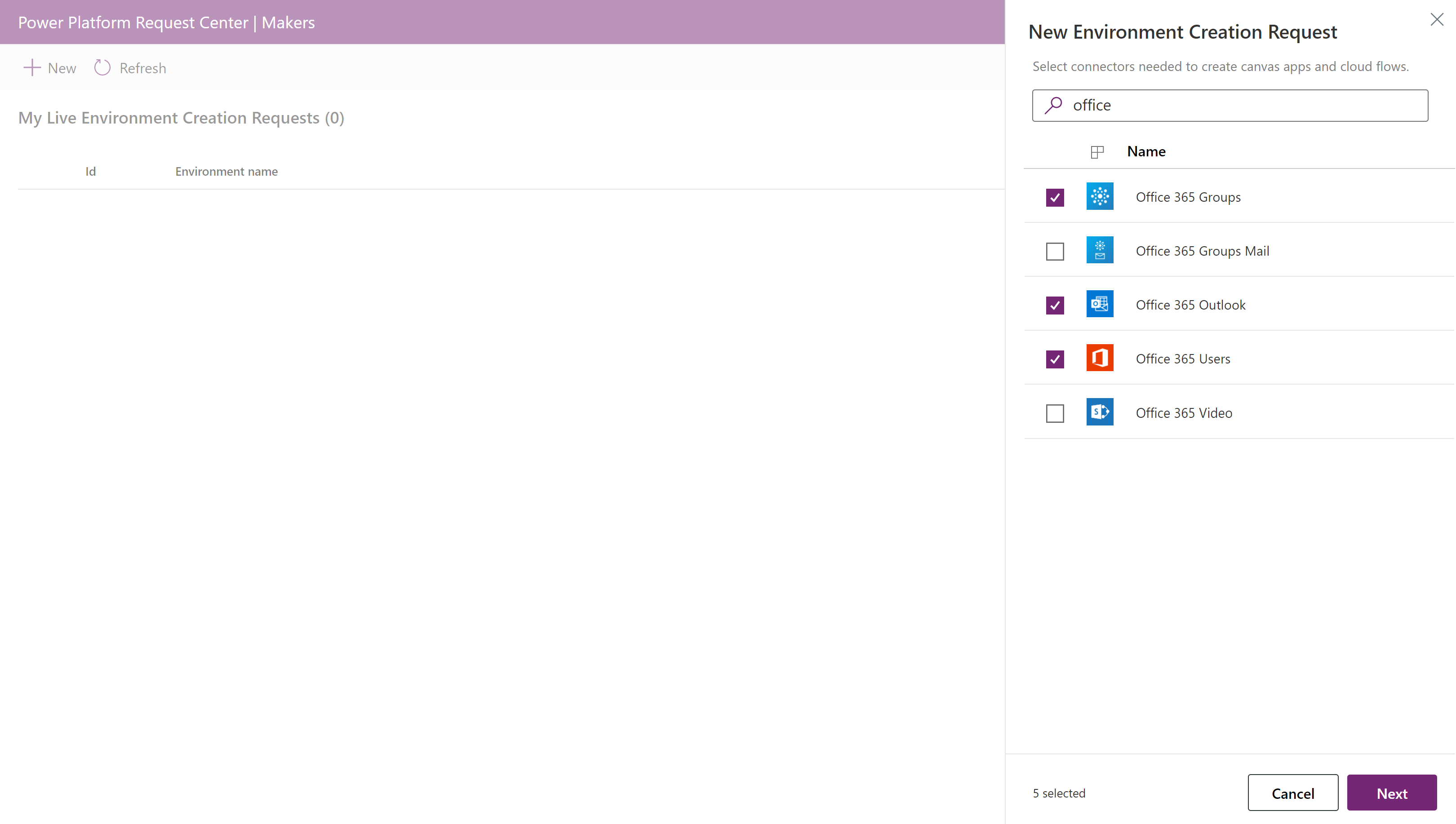
वे उपयोगकर्ता खाते चुनें जिन्हें परिवेश व्यवस्थापक पहुंच की आवश्यकता होगी.
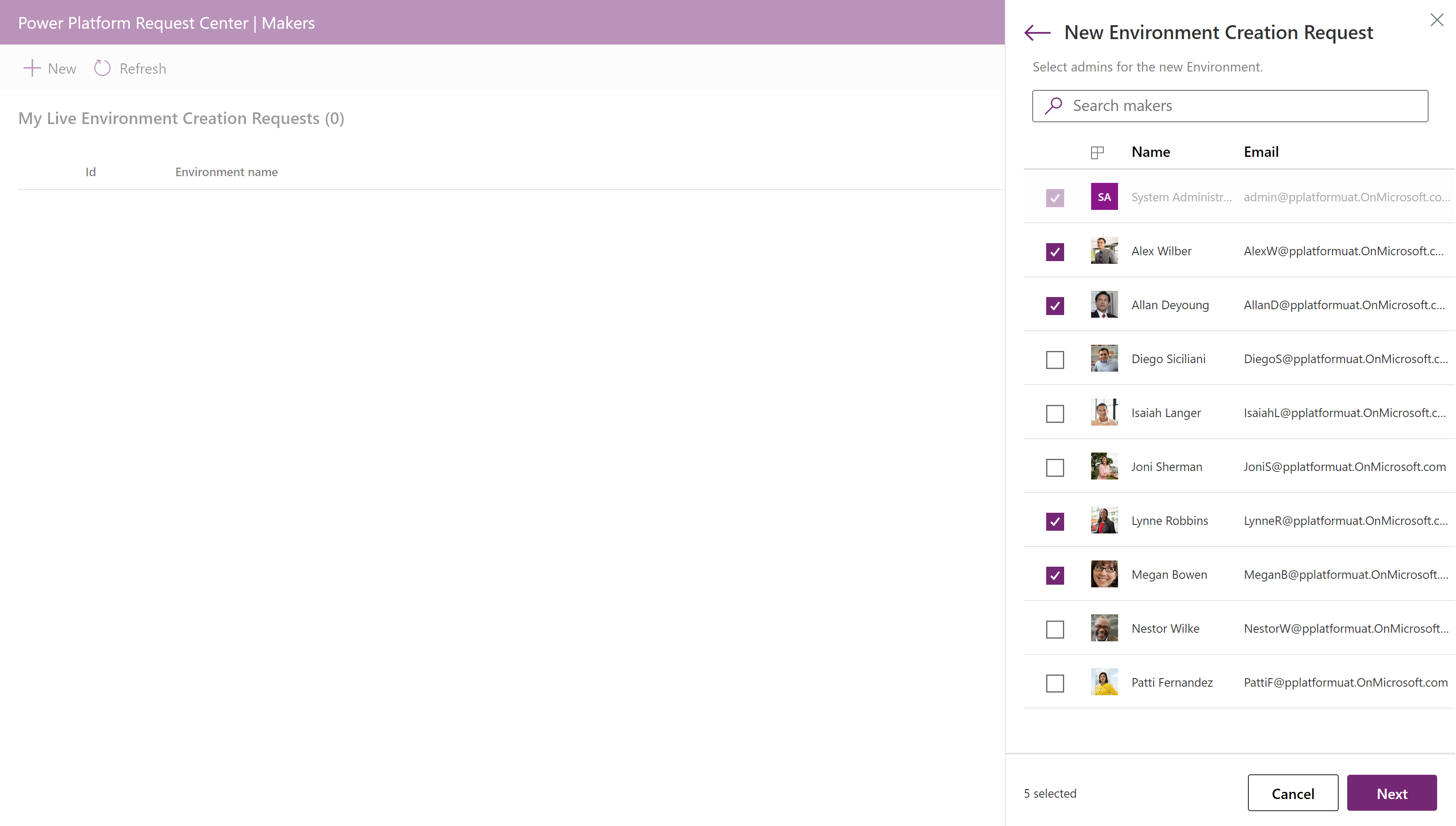
वांछित परिवेश के बारे में बुनियादी विवरण प्रदान करें, जिसमें प्रदर्शन नाम, क्षेत्र, प्रकार, उद्देश्य शामिल है.
संकेत दें कि क्या एक निश्चित अवधि के बाद परिवेश को स्वचालित रूप से साफ किया जा सकता है.
- यदि हां, तो दिखाई देने वाले ड्रॉपडाउन से एक अवधि (दिनों में) प्रदान करें. ऐसा तब करें जब आपको केवल एक अल्पकालिक परियोजना के लिए परिवेश की जरूरत हो.
- यदि नहीं, तो परिवेश स्वचालित रूप से नहीं हटाया जाएगा. अगर आपको परिवेश को लंबे समय तक बनाए रखने की जरूरत है तो ऐसा करें.
यह इंगित करें कि Dataverse डेटाबेस का प्रावधान करना है या नहीं.
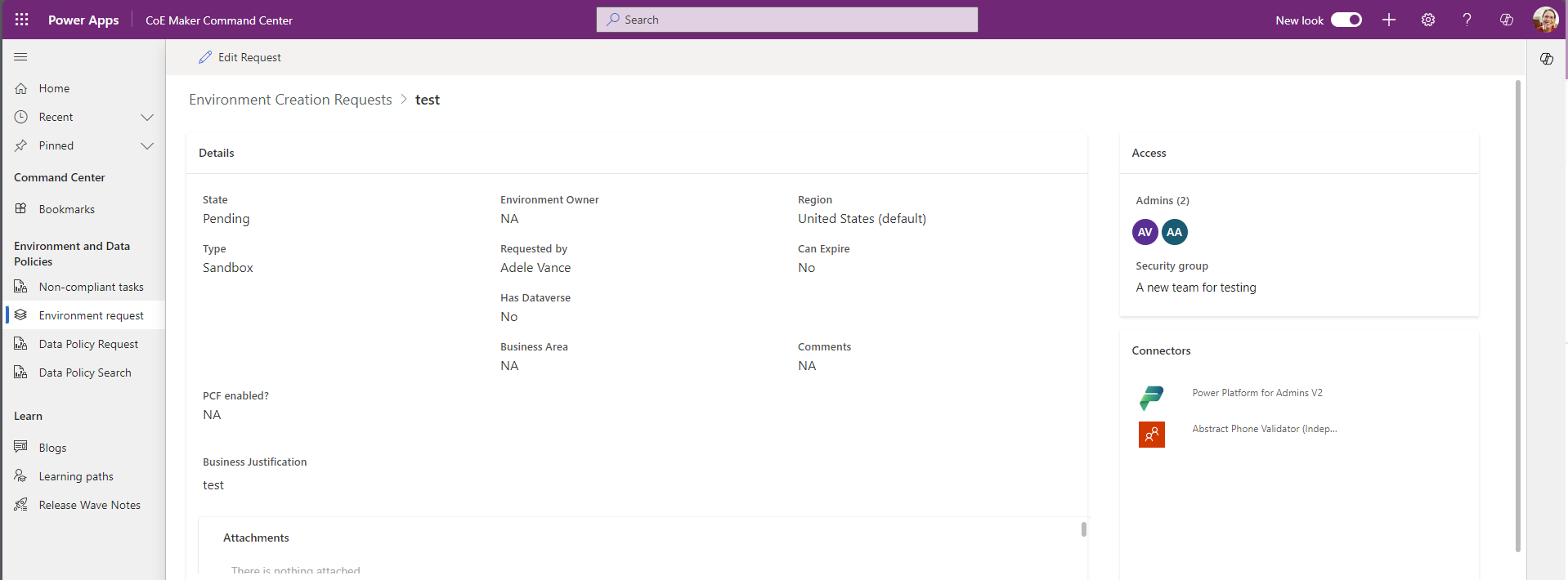
यदि डेटाबेस की जरूरत है (टॉगल = हाँ), जरुरी भाषा और मुद्रा मान प्रदान करें. वैकल्पिक रूप से परिवेश तक पहुंच को प्रतिबंधित करने के लिए एक सुरक्षा समूह प्रदान करें.
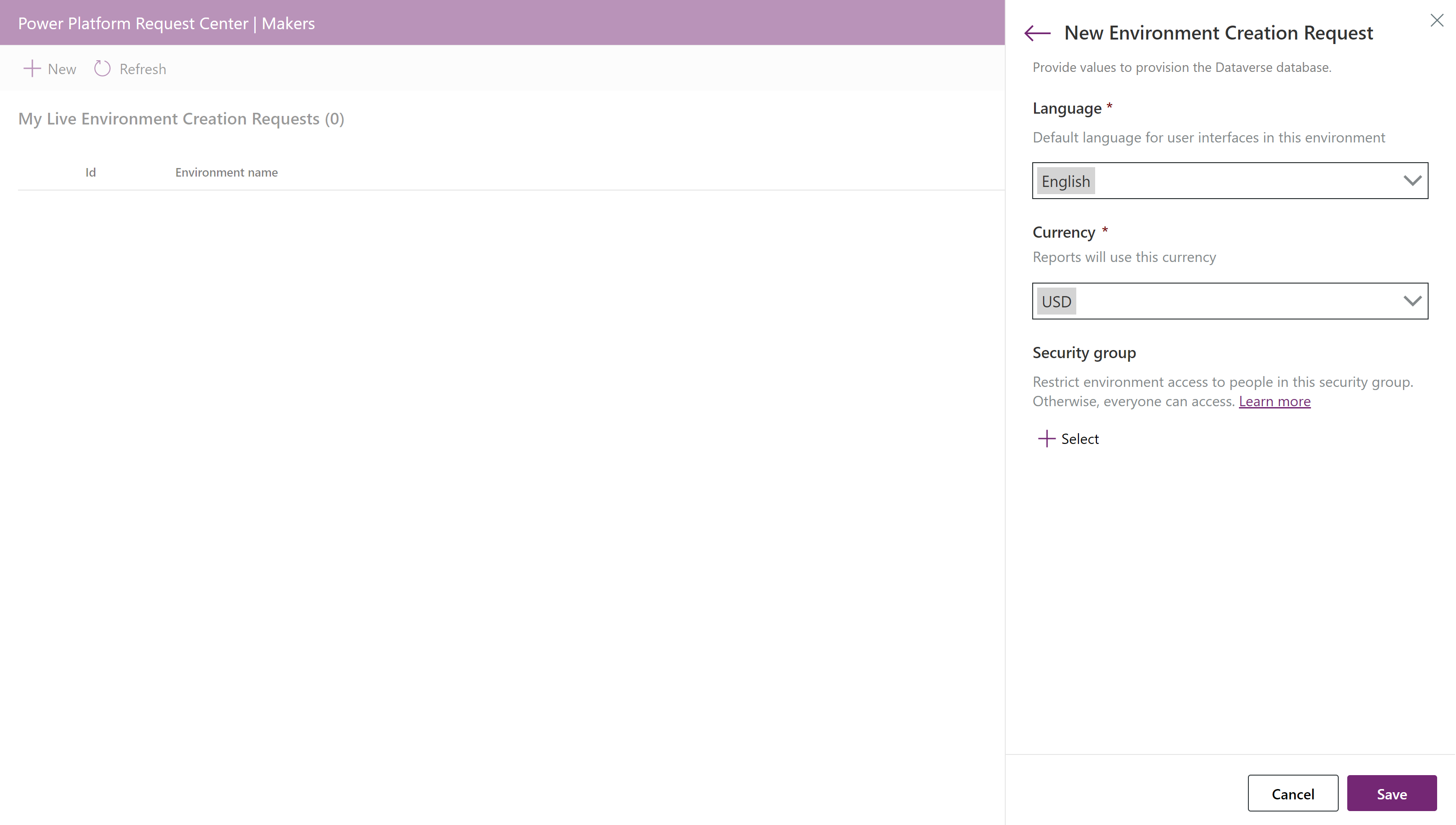
सहेजें बटन पर क्लिक करके फ़ॉर्म जमा करें.
📧 नए अनुरोध की समीक्षा करने के लिए CoE स्टार्टर किट व्यवस्थापकों को सूचित करने हेतु एक ईमेल भेजा जाएगा।
कैनवास ऐप में अपना कोई भी सबमिट किया गया अनुरोध देखें.
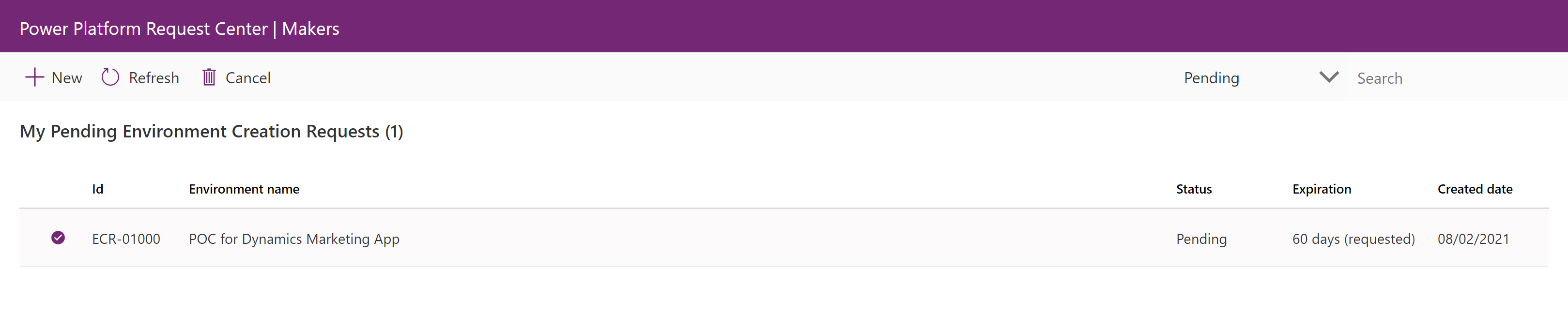
व्यवस्थापक: किसी परिवेश अनुरोध को स्वीकार या अस्वीकार करें
व्यवस्थापक के रूप में, आप नए परिवेशों के अनुरोधों को देख सकते हैं और उनकी वरीयता निर्धारण कर सकते हैं.
व्यवस्थापक - परिवेश अनुरोध नामक कैनवास ऐप खोलें.
होम स्क्रीन में लंबित परिवेश निर्माण अनुरोधों को देखें.
नोट
डिफ़ॉल्ट रूप से, लंबित अनुरोध पहले प्रदर्शित होते हैं. रिबन के दाईं ओर ड्रॉपडाउन का उपयोग करके अनुरोध स्थिति फ़िल्टर बदलें.
अधिक विवरण देखने के लिए तालिका में अनुरोध का चयन करें.
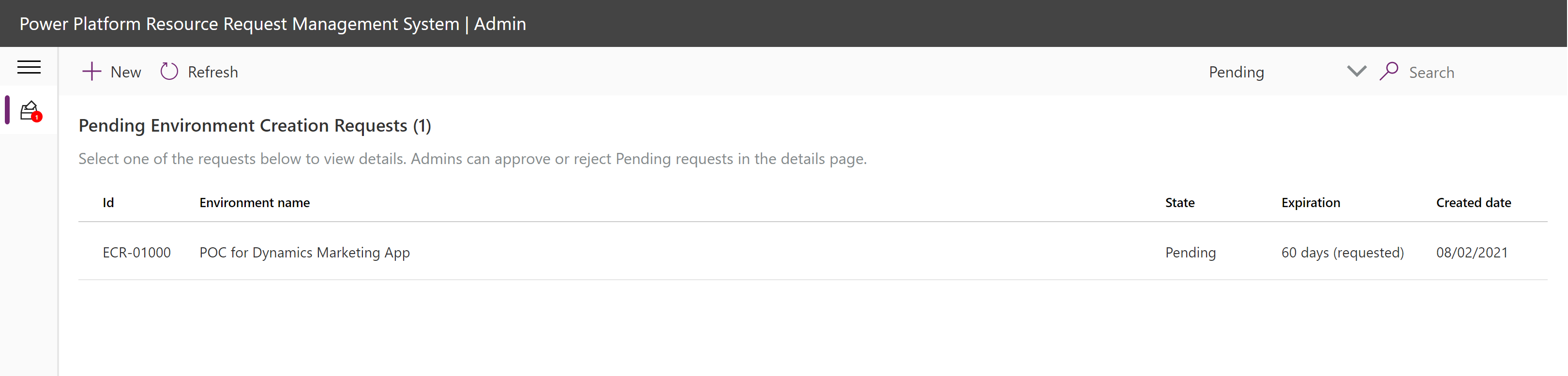
नए परिवेश के लिए अनुरोधित विवरण पढ़ें:
परिवेश की जानकारी, समायोजन.
व्यवस्थापकों ने अनुरोध किया.
अनुरोधित सुरक्षा समूह देखें, या यदि कोई नहीं चुना गया है तो एक जोड़ें.
कनेक्टर्स.
नीतियों को प्रभावित करना.
नोट्स पैनल में निर्णय के बारे में टिप्पणियां जोड़ें.
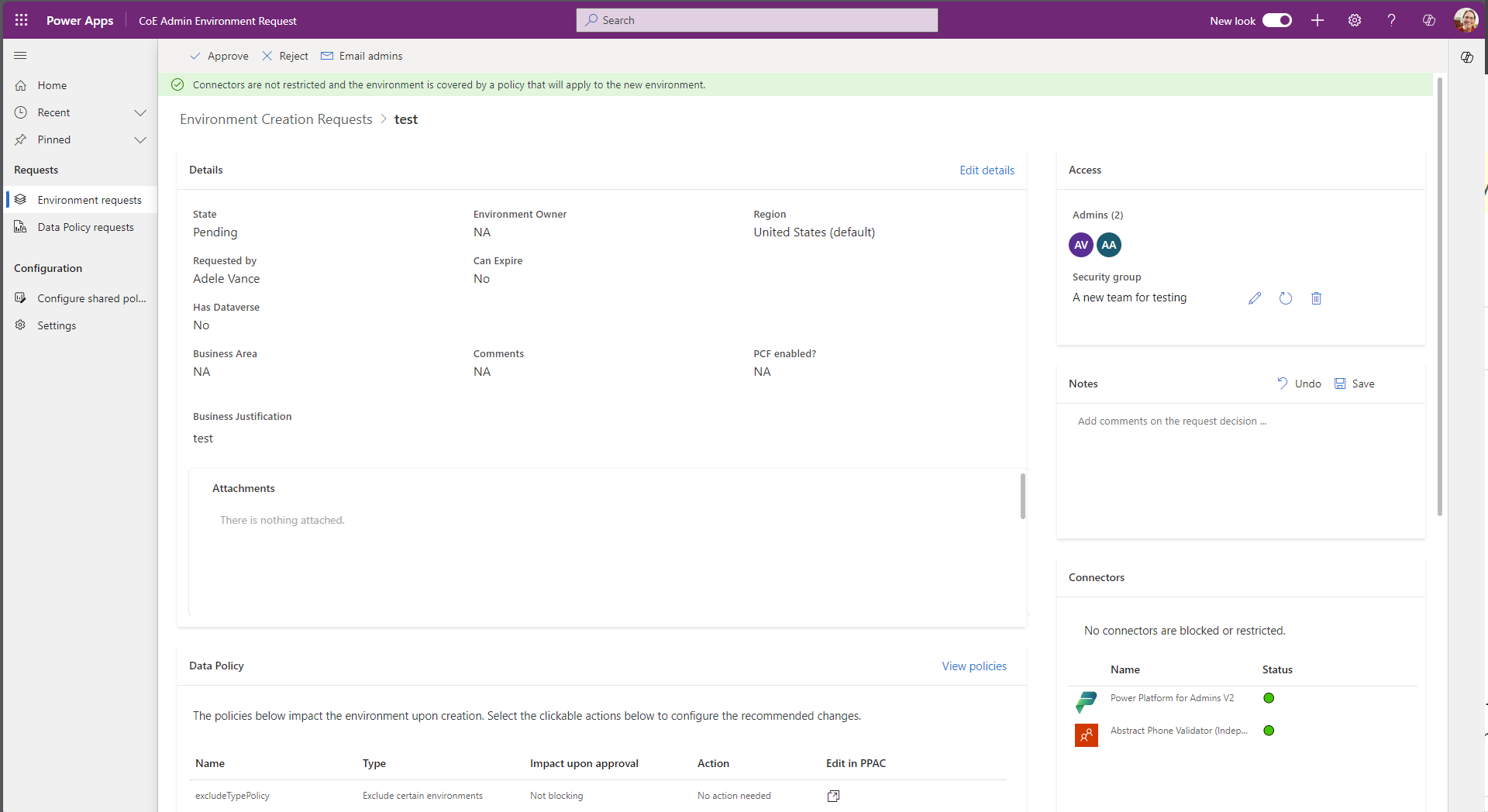
नोट
पेज के शीर्ष पर एक बैनर यह दर्शाता है कि टैनेंट में मौजूदा नीतियों के आधार पर नया परिवेश कैसे प्रभावित होगा. नीतियों में संशोधन होने पर प्रभाव विश्लेषण बदल जाएगा.
सुझाई गई कार्रवाइयों (यदि कोई हो) पर क्लिक करके प्रभावित नीतियां तालिका में डेटा हानि निवारण नीतियों को संशोधित करें.
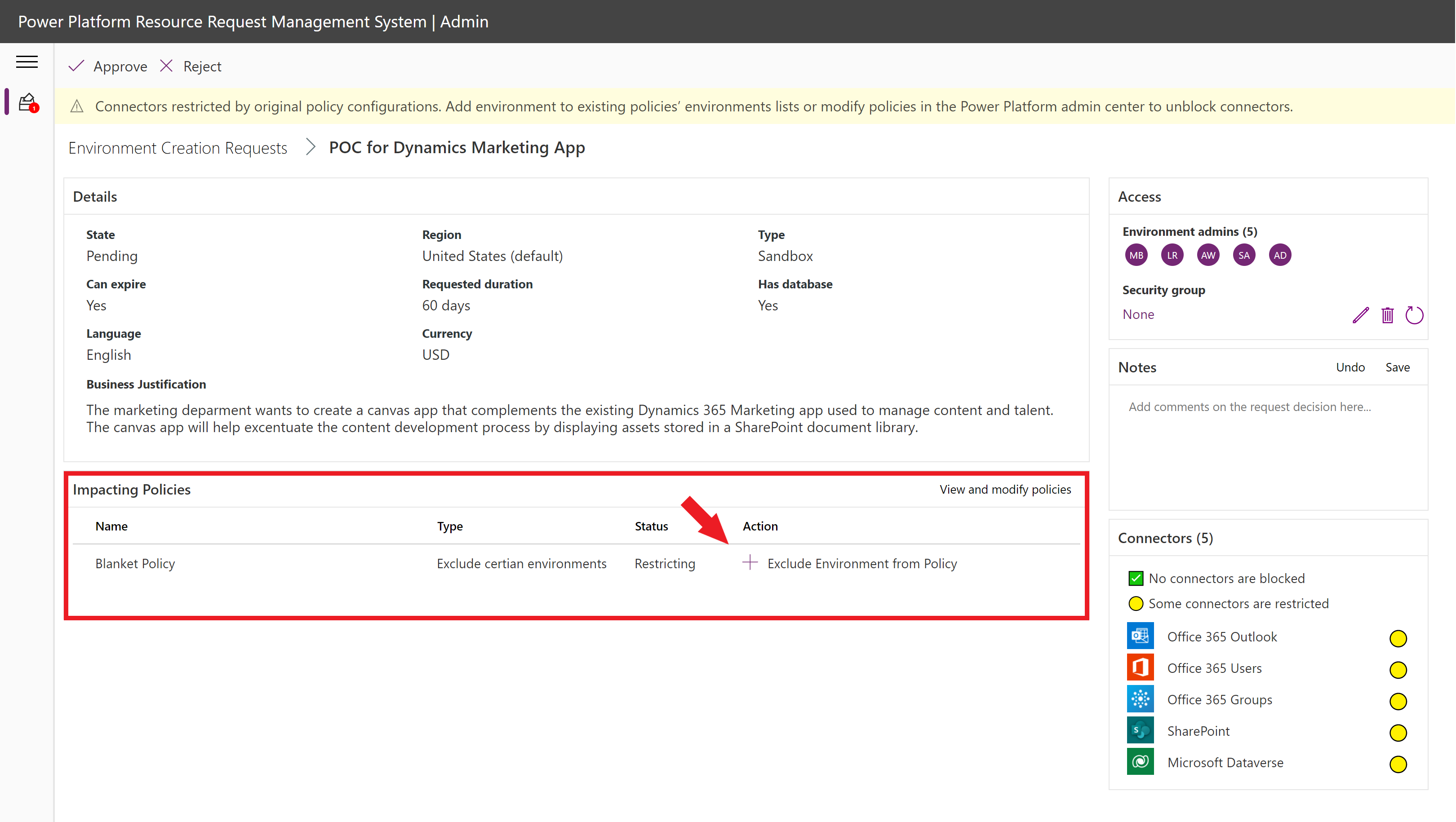
चेतावनी
केवल कुछ प्रकार की नीतियां जोड़ी जा सकती हैं (संगठन-स्तर के परिवेश जो "सभी परिवेश" प्रकार की नीतियां नहीं हैं).
सभी नीतियों और अनुरोधित कनेक्टरों पर उनके प्रभाव को देखने के लिए "नीतियों को देखें और संशोधित करें" चुनें. आप नीतियों को संशोधित सूची में जोड़ या हटा सकते हैं जो एक नीति का चयन करके और रिबन में दिखाई देने वाली क्रियाओं को चुनकर अनुमोदन पर बदली जाएगी.
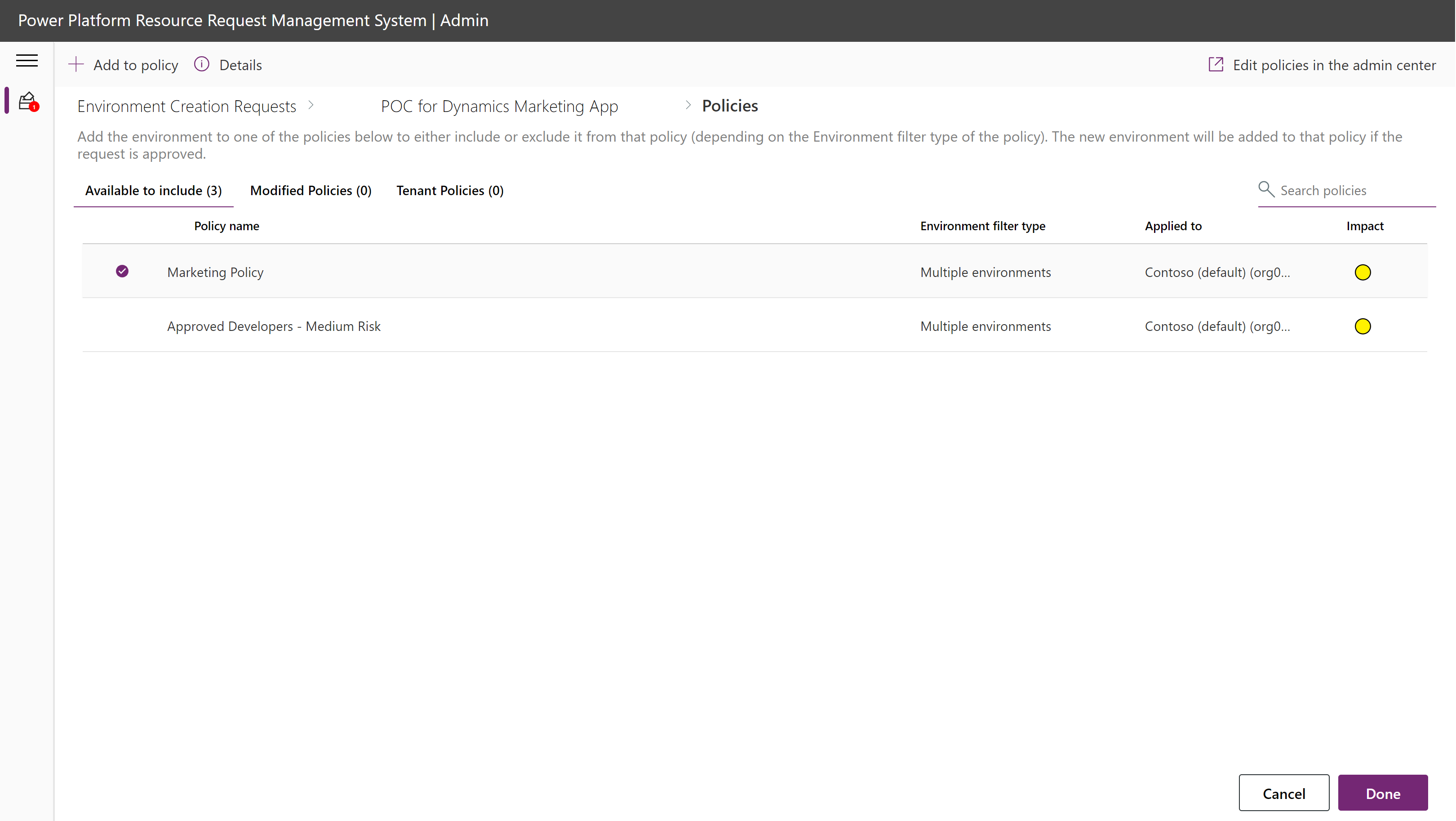
एक नीति चुनें और कनेक्टर्स पर प्रभाव देखने के लिए रिबन में विवरण कार्रवाई पर क्लिक करें.
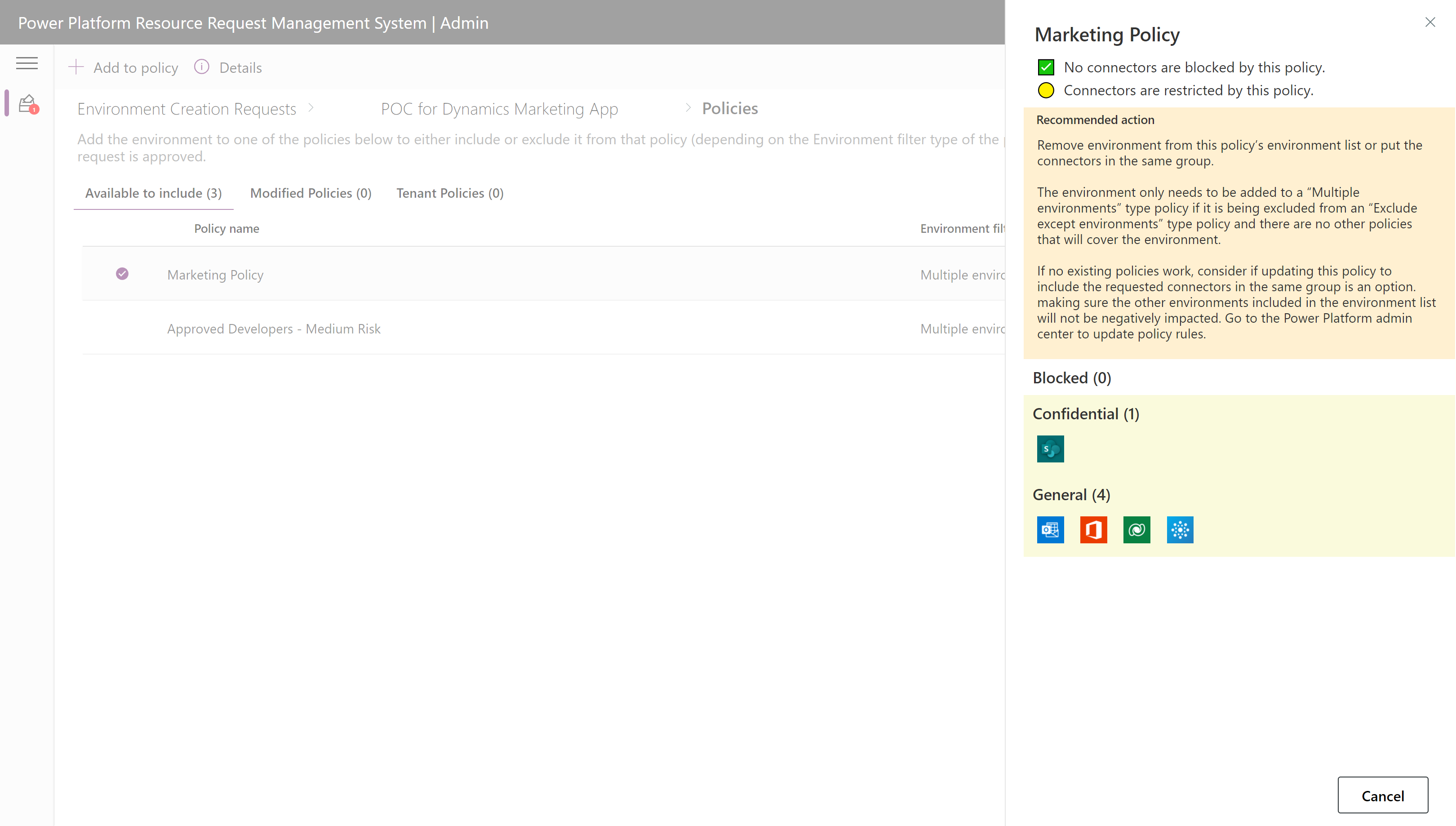
ऊपरी बाएं रिबन में अनुरोध को स्वीकार या अस्वीकार करें.
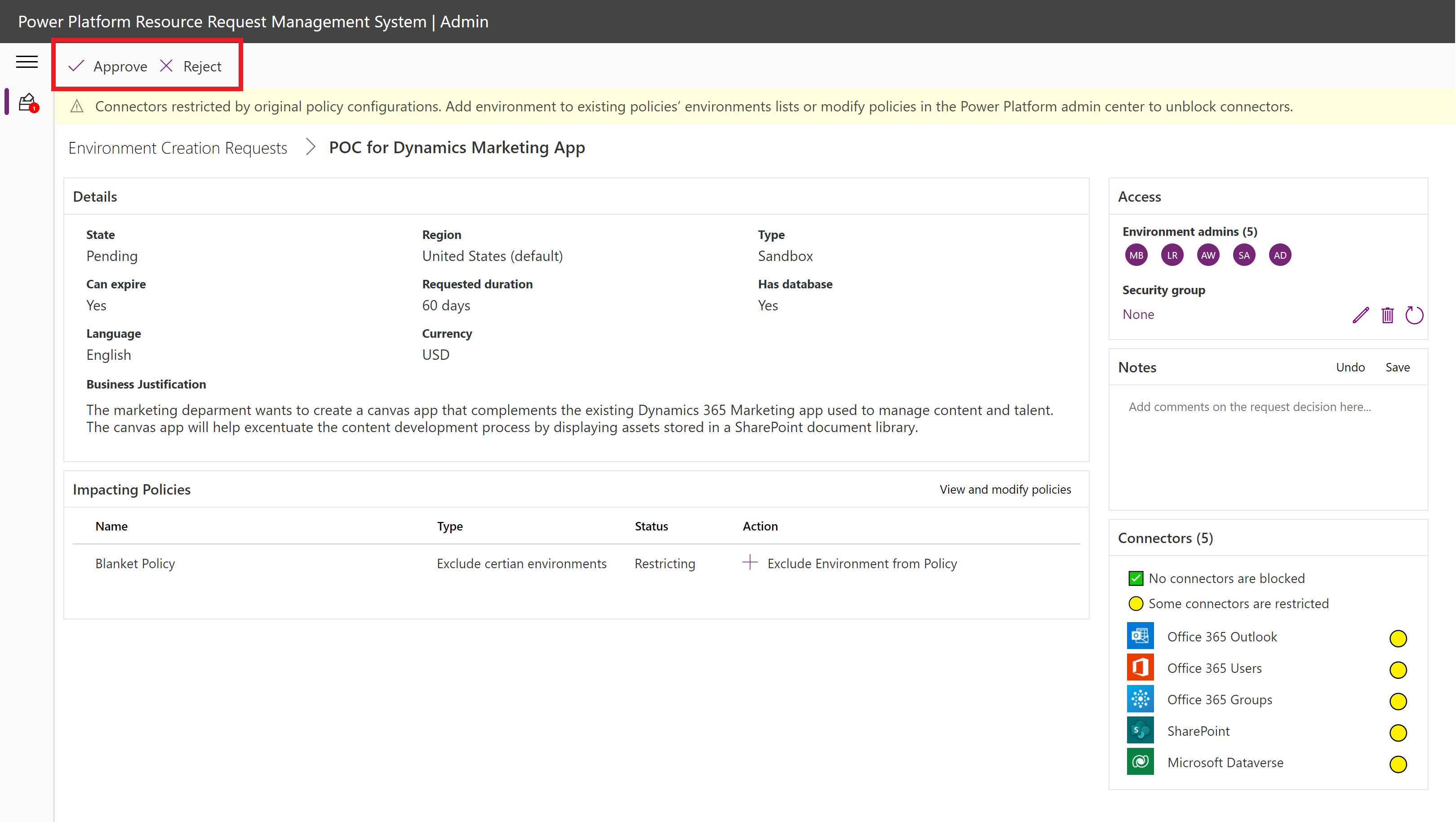
स्वीकृत पथ
अनुरोध स्वीकृत होने के बाद, अनुरोधित कॉन्फ़िगरेशन के साथ परिवेश बनाया जाएगा. उपयोगकर्ताओं को परिवेश व्यवस्थापक पहुंच प्रदान की जाती है.
⏳ समय सीमा समाप्ति
यदि परिवेश की समाप्ति तिथि है, तो संकेतित अवधि के बाद इसे स्वचालित रूप से हटा दिया जाएगा. स्रोत नियंत्रण या परिवेश के बाहर अन्य स्थानों में काम को बचाने के लिए उन्हें याद दिलाने के लिए चेतावनी ईमेल साप्ताहिक रूप से व्यवस्थापकों को भेजे जाते हैं.
यदि कोई समाप्ति सेट नहीं है, तो परिवेश कभी भी स्वचालित रूप से साफ नहीं होगा. Power Platform व्यवस्थापन केंद्र में परिवेश को मैन्युअल रूप से हटाया जाना चाहिए.
DLP सिफारिश तर्क
अनुरोधित कनेक्टर को अनुमति देने के लिए DLP नीतियों को कॉन्फ़िगर करने के तरीके पर मार्गदर्शन प्रदान करने के लिए व्यवस्थापक ऐप नीचे दिए गए तर्क का उपयोग करता है.
निर्णय मैट्रिक्स: चेतावनी बैनर
यह अनुरोध के विवरण पृष्ठ को देखने पर व्यवस्थापक ऐप में प्रदर्शित बैनर है.
| स्थिति | परिवेश पर कोई नीतियां लागू नहीं होतीं | मौजूदा नीतियां किसी भी नीति की परिवेश सूची में शामिल किए बिना परिवेश पर लागू होती हैं | परिवेश को मंजूरी मिलने पर नीतियों में जोड़ा जाएगा |
|---|---|---|---|
| अनब्लॉक | 🟡 कनेक्टर्स को अवरुद्ध या प्रतिबंधित नहीं किया गया है, लेकिन कोई भी नीति पर्यावरण की रक्षा नहीं करेगी। डेटा हानि को रोकने के लिए कम से कम एक नीति में परिवेश जोड़ें. | 🟢 कनेक्टर्स को अवरुद्ध या प्रतिबंधित नहीं किया गया है और परिवेश को कम से कम एक मौजूदा नीति द्वारा कवर किया गया है। | 🟢 कनेक्टर्स को ब्लॉक नहीं किया जाएगा तथा अनुरोध के अनुमोदन पर परिवेश को चयनित नीतियों में जोड़ दिया जाएगा। |
| ब्लॉक किया गया | -- | ⛔ मूल नीति कॉन्फ़िगरेशन द्वारा अवरोधित कनेक्टर. मौजूदा नीति परिवेश सूचियों में परिवेश जोड़ें या कनेक्टर्स को अनवरोधित करने के लिए Power Platform व्यवस्थापन केंद्र में नीतियों को संशोधित करें. | ⛔ वर्तमान नीति कॉन्फ़िगरेशन द्वारा अवरोधित कनेक्टर. कनेक्टर्स को अनवरोधित करने के लिए विभिन्न नीतियों में परिवेश जोड़ें या Power Platform व्यवस्थापन केंद्र में नीतियां संशोधित करें. |
| प्रतिबंधित | -- | 🟡 मूल नीति कॉन्फ़िगरेशन द्वारा प्रतिबंधित कनेक्टर. मौजूदा नीतियों की परिवेश सूचियों में परिवेश जोड़ें या कनेक्टर्स को अनवरोधित करने के लिए Power Platform व्यवस्थापन केंद्र में नीतियों को संशोधित करें. | 🟡 वर्तमान नीति कॉन्फ़िगरेशन द्वारा प्रतिबंधित कनेक्टर. कनेक्टर्स को अनवरोधित करने के लिए विभिन्न नीतियों में परिवेश जोड़ें या Power Platform व्यवस्थापन केंद्र में नीतियां संशोधित करें. |
निर्णय मैट्रिक्स: नीति-स्तर पर अनुशंसित कार्रवाइयां
नीति और अनुरोधित कनेक्टर्स के आधार पर अनुशंसित कार्रवाई के लिए मैट्रिक्स. क्षैतिज कॉलम प्रत्येक नीति प्रकार दिखाते हैं, और मैट्रिक्स की लंबवत पंक्तियाँ उसके नियमों के आधार पर अनुरोधित कनेक्टरों पर नीति के प्रभाव को दर्शाती हैं.
| प्रभाव | सभी परिवेश | कुछ परिवेश को बाहर रखें | एक से अधिक परिवेश शामिल करें |
|---|---|---|---|
| अवरुद्ध या प्रतिबंधित नहीं | कोई कार्रवाई आवश्यक नहीं. अनुरोधित कनेक्टर इस नीति द्वारा अवरुद्ध नहीं हैं. इस प्रकार की नीति एक बार बनाए जाने के बाद इस नए परिवेश को कवर करेगी, इसलिए किसी कार्रवाई की जरुरत नहीं है. |
यदि नया परिवेश इसमें शामिल नहीं है तो नीति जोड़ें. यदि इसे कवर किया गया है, तो किसी कार्रवाई की जरुरत नहीं है. | अनुरोधित कनेक्टर इस नीति द्वारा अवरुद्ध नहीं किए जाएंगे यदि इसे इसकी परिवेश सूची में जोड़ा जाता है. इस नीति की सूची में जोड़ें यदि यह परिवेश किसी अन्य "कुछ परिवेशों को बाहर करें" नीति सूची में जोड़ा जाएगा जो अनुरोधित कनेक्टर को प्रभावित कर रहा है. |
| ब्लॉक किया गया | Power Platform व्यवस्थापन केंद्र में नीति की परिभाषा में अनुमत कनेक्टरों को अनवरोधित करें. ⚠सावधानी: "सभी परिवेशों" को प्रभावित करने वाली नीतियों को बदलने से संभावित रूप से किसी भी कैनवास ऐप और टेनेंट में क्लाउड फ़्लो पर प्रभाव पड़ सकता है. DLP Editor टूल में प्रभाव की पुष्टि करें. यदि इस नीति के कनेक्टर नियमों को बदला नहीं जा सकता है, तो आप इस नीति को Power Platform व्यवस्थापन केंद्र में "कुछ परिवेशों को बाहर करें" प्रकार की नीति में बदलकर इस नए परिवेश के लिए एक अपवाद बना सकते हैं. "मल्टीपल परिवेश" प्रकार की नीति ढूंढें या बनाएं जो अनुरोधित कनेक्टर को परिवेश को जोड़ने की अनुमति देती है. इस परिवेश अनुरोध व्यवस्थापक ऐप रिकॉर्ड में वापस आएं और इसे दोनों नीतियों की परिवेश सूची में जोड़ें. |
इस नीति में जोड़ें या अवरुद्ध कनेक्टर्स को अनब्लॉक करें. यदि परिवेश को कवर करने वाली कोई अन्य नीतियां नहीं हैं, तो इसे किसी अन्य मौजूदा या नई "मल्टीपल परिवेश" नीति में जोड़ें जो अनुरोध किए गए कनेक्टर्स को अवरुद्ध नहीं करेगी. |
इस नीति में नया परिवेश न जोड़ें. परिवेश को केवल "मल्टीपल परिवेश" प्रकार की नीति में जोड़ने की जरुरत है यदि यह अन्य नीतियों द्वारा कवर नहीं किया जाता है. उदाहरण के लिए, यदि कोई "सभी परिवेश नीतियां" नहीं हैं और परिवेश को सभी "परिवेश को छोड़कर बाहर" प्रकार की नीतियों से बाहर रखा जा रहा है, तो कोई भी नीतियां परिवेश को कवर नहीं कर रही हैं. यदि इस परिवेश को जोड़ने के लिए कोई बेहतर नीतियां नहीं हैं, तो इस नीति के कनेक्टर समूहों को अपडेट करने पर विचार करें, या Power Platform व्यवस्थापन केंद्र में एक नई नीति बनाएं. |
| प्रतिबंधित | Power Platform व्यवस्थापन केंद्र में नीति की परिभाषा में प्रतिबंधित कनेक्टरों को उसी समूह में रखें. ⚠सावधानी: "सभी परिवेश" प्रकार की नीतियों को बदलने से संभावित रूप से किसी भी कैनवास ऐप और टेनेंट में क्लाउड फ़्लो पर प्रभाव पड़ सकता है. यदि इस नीति के कनेक्टर नियमों को बदला नहीं जा सकता है, तो आप इस नीति को Power Platform व्यवस्थापन केंद्र में "कुछ परिवेशों को बाहर करें" प्रकार की नीति में बदलकर इस नए परिवेश के लिए एक अपवाद बना सकते हैं. एक "मल्टीपल परिवेश" प्रकार की नीति खोजें या बनाएं जिसमें एक ही समूह में अनुरोधित कनेक्टर हों. इस परिवेश निर्माण अनुरोध व्यवस्थापक ऐप रिकॉर्ड पर वापस आएं और इसे दोनों नीतियों की परिवेश सूची में जोड़ें. |
इस नीति की अपवाद सूची में परिवेश जोड़ें. यदि इसे अपवाद सूची में जोड़ा जाता है और परिवेश को कवर करने वाली कोई अन्य नीतियां नहीं हैं, तो इसे किसी अन्य "मल्टीपल परिवेश" नीति में जोड़ें जो स्वीकार्य अनुरोधित कनेक्टर को प्रतिबंधित नहीं करेगी, या सबसे महत्वपूर्ण सुरक्षा आवश्यकताओं को कवर करने के लिए कोई अन्य नीति नहीं बनाएगी. विचार करें कि क्या Power Platform व्यवस्थापन केंद्र में इस नीति को अपडेट करके स्वीकार्य अनुरोधित कनेक्टरों को अप्रतिबंधित किया जा सकता है. सावधानी: सुनिश्चित करें कि इस नीति से बाहर किए गए अन्य परिवेश इस परिवर्तन से नकारात्मक रूप से प्रभावित नहीं होंगे. |
इस नीति में नया परिवेश न जोड़ें. परिवेश को केवल "मल्टीपल परिवेश" प्रकार की नीति में जोड़ने की जरुरत है यदि इसे "परिवेश को छोड़कर बहिष्कृत करें" प्रकार की नीति से बाहर रखा जा रहा है और ऐसी कोई अन्य नीतियां नहीं हैं जो पर्यावरण को कवर करेंगी. यदि कोई मौजूदा नीति काम नहीं करती है, तो विचार करें कि क्या अनुरोधित कनेक्टर को उसी समूह में शामिल करने के लिए इस नीति को अपडेट करना एक विकल्प है. यह सुनिश्चित करना कि परिवेश सूची में शामिल अन्य परिवेश नकारात्मक रूप से प्रभावित नहीं होंगे. नीति नियम अपडेट करने के लिए Power Platform व्यवस्थापन केंद्र पर जाएं. |
डेवलपर: DLP नीति परिवर्तन का अनुरोध करें
निर्माता DLP नीति परिवर्तन अनुरोध प्रणाली का उपयोग उन परिवेशों पर लागू DLP नीति को संशोधित करने के लिए कर सकते हैं जहां वे व्यवस्थापक हैं. यदि स्वीकृत हो जाता है, तो यह उन कनेक्टर्स को सक्षम कर देगा जिनकी आपको उन परिवेशों में आवश्यकता होगी जिनमें आप काम करते हैं.
- निर्माता - परिवेश अनुरोध ऐप खोलें.
- बाएं नेविगेशन का उपयोग करके डेटा नीति परिवर्तन अनुरोध पृष्ठ पर नेविगेट करें.
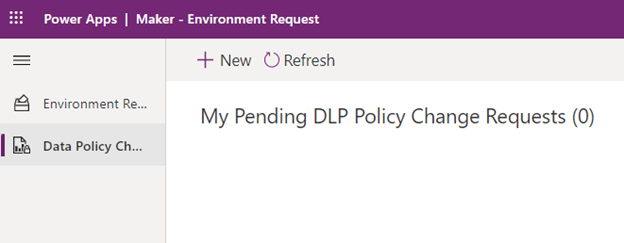
- चुनें + नया
- "कार्रवाई अनुरोधित" फ़ील्ड में, "परिवेश पर नीति लागू करें" विकल्प चुनें.
- "नीति" फ़ील्ड में, वांछित नीति का चयन करें.
- फील्ड हेडर के आगे सूचना आइकन पर क्लिक करके पुष्टि करें कि आपके परिवेश के लिए आवश्यक कनेक्टर पॉलिसी में हैं या नहीं.

- फील्ड हेडर के आगे सूचना आइकन पर क्लिक करके पुष्टि करें कि आपके परिवेश के लिए आवश्यक कनेक्टर पॉलिसी में हैं या नहीं.
- इस नीति को लागू करने के लिए परिवेश चुनें. आप केवल उन चुनिंदा परिवेशों में होंगे जिनके आप व्यवस्थापक हैं.
- यदि आप ड्रॉप-डाउन में कोई परिवेश नहीं देखते हैं, तो आपके पास किसी भी परिवेश के लिए परिवेश व्यवस्थापक की भूमिका नहीं है.
- अनुरोध के लिए कारण प्रदान करें. उदाहरण के लिए, यह आपके प्रोजेक्ट विवरण और आपके लिए आवश्यक कनेक्टर्स को निर्दिष्ट करने में मदद करता है.
- अनुरोध सबमिट करने के लिए सहेजें चुनें.
- यदि व्यवस्थापक अनुरोध को स्वीकार करता है, तो नीति परिवेश पर लागू की जाएगी.
व्यवस्थापक: किसी DLP नीति बदलाव को स्वीकार या अस्वीकार करें
महत्त्वपूर्ण
यदि इस प्रणाली में एक DLP नीति परिवर्तन अनुरोध स्वीकृत हो जाता है, तो यह स्वीकृत स्थिति को अपडेट कर देगा, जो एक प्रवाह को ट्रिगर करेगा जो चयनित नीति को संकेतित परिवेश में स्वचालित रूप से लागू करता है. यह उन सभी अन्य नीतियों से भी परिवेश को हटा देगा, जिनमें "शामिल करें" परिवेश का दायरा है, और परिवेश को "बहिष्कृत" परिवेश दायरे वाली सभी नीतियों में जोड़ देगा. DLP नीति अनुरोध टूलिंग का उपयोग करने से पहले, सुनिश्चित करें कि यह प्रक्रिया आपके सेटअप के अनुकूल है.
साझा नीतियां कॉन्फ़िगर करें
Power Platform व्यवस्थापन केंद्र में डेटा नीतियाँ कॉन्फ़िगर करें.
नोट
DLP रणनीति बनाने के लिए हमारे सर्वोत्तम अभ्यासों का पालन करें.
साझा DLP नीतियों का उदाहरण सेट जो समूहों के विभिन्न स्तरों को संबोधित कर सकता है:
- उत्पादकता (सभी परिवेशों पर लागू होता है सिवाय) - इस नीति का उद्देश्य डिफ़ॉल्ट परिवेश, परीक्षण परिवेश और अन्य सभी परिवेशों को कवर करना है जो अन्य परिवेशों द्वारा कवर नहीं किए जाते हैं। इसमें सबसे अधिक प्रतिबंधात्मक नियम हैं.
- पावर उपयोगकर्ता (एकाधिक वातावरणों पर लागू करें) - उत्पादकता की तुलना में थोड़े कम प्रतिबंधात्मक नियमों वाले व्यक्तिगत वातावरणों के लिए उपलब्ध है।
- प्रो डेव (एकाधिक वातावरणों पर लागू) - पावर यूजर की तुलना में अधिकांश कनेक्टर्स तक पहुंच के साथ व्यक्तिगत वातावरणों के लिए उपलब्ध है और उन उपयोगकर्ताओं के लिए है जो अच्छी तरह से प्रशिक्षित हैं और कंपनी की डेटा सुरक्षा नीतियों से सहमत हैं जिन्हें उपयोग के लिए उत्तरदायित्व की स्वीकृति के साथ परिभाषित किया जाना चाहिए।
साझा नीतियों को सिंक करें
चूंकि निर्माता सभी डेटा नीतियों को नहीं देख सकते हैं, अनुरोध प्रणाली Dataverse के माध्यम से निर्माताओं को वह जानकारी प्रदर्शित करना आसान बनाती है. सिस्टम संकेतित नीतियों को Power Platform सेवा से Dataverse तालिका में समन्वयित करता है, और निर्माता उन नीतियों को देख सकते हैं जिन्हें व्यवस्थापक उन्हें देखने की अनुमति देता है. निर्माता तब उन साझा नीतियों को अपने परिवेशों में लागू करने का अनुरोध कर सकते हैं.
निर्माताओं को साझा DLP नीति दृश्यमान बनाने के लिए, नीति को Dataverse में एक रिकॉर्ड के रूप में बनाने की आवश्यकता है.
- व्यवस्थापक – परिवेश अनुरोध ऐप खोलें.
- बाएं नेविगेशन में डेटा नीतियां पेज पर नेविगेट करें.
- वह नीति चुनें जिसे आप निर्माताओं को दृश्यमान बनाना चाहते हैं, फिर रिबन में दृश्यमान बनाएँ विकल्प चुनें
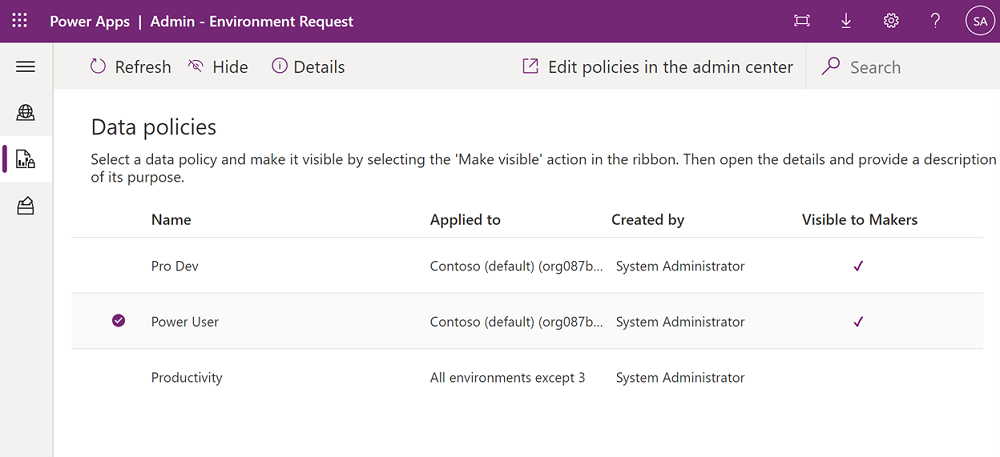
निर्माताओं के साथ ऐप और निर्देश साझा करें
- अपने निर्माताओं को निर्माता - परिवेश अनुरोध कैनवास ऐप तक पहुंच प्रदान करें और उन्हें Power Platform निर्माता SR सुरक्षा भूमिका असाइन करें. असाइनमेंट को आसान बनाने के लिए एक Microsoft Entra समूह का उपयोग करें।
- अनुरोध प्रणाली का उपयोग करने के तरीके के बारे में उपयोगकर्ताओं को निर्देश प्रदान करें.
अनुरोध स्वीकार या अस्वीकार करें
एक बार जब उपयोगकर्ता पहुंच प्राप्त कर लेते हैं और अनुरोध करना शुरू कर देते हैं, तो व्यवस्थापक उन अनुरोधों को व्यवस्थापन - परिवेश अनुरोध कैनवास ऐप में देख सकते हैं.
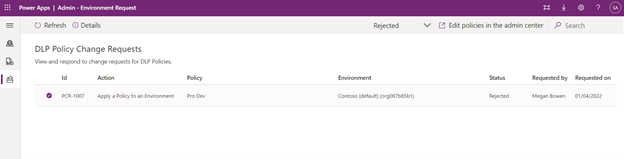
DLP नीति परिवर्तन अनुरोधों को देखने और उनका जवाब देने के लिए:
- व्यवस्थापक – परिवेश अनुरोध ऐप खोलें.
- बाएं नेविगेशन का उपयोग करके नीति परिवर्तन अनुरोध पृष्ठ पर नेविगेट करें.
- अनुरोधों की सूची देखें. आप रिबन के दाईं ओर दिए गए स्थिति फ़िल्टर का उपयोग करके स्थिति के अनुसार अनुरोध फ़िल्टर कर सकते हैं.
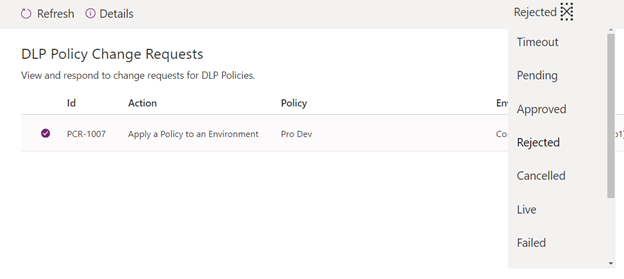
- अनुरोध को अधिक विस्तार से देखने के लिए, अनुरोधों में से एक का चयन करें और रिबन में विवरण क्रिया पर क्लिक करें.
- किसी अनुरोध को स्वीकार या अस्वीकार करने के लिए, स्थिति को "लंबित" फ़िल्टर करें और अनुरोधों में से एक का चयन करें. ऐप में केवल लंबित स्थिति वाले अनुरोधों का जवाब दिया जा सकता है.
- एक बार अनुरोध चुने जाने के बाद, आप रिबन में क्रियाओं का उपयोग करके अनुरोध को "अनुमोदित" या "अस्वीकार" करना चुन सकते हैं.
- यदि इस प्रणाली में एक DLP नीति परिवर्तन अनुरोध स्वीकृत हो जाता है, तो यह "स्वीकृत" स्थिति को अपडेट कर देगा, जो एक प्रवाह को ट्रिगर करेगा जो चयनित नीति को संकेतित परिवेश में स्वचालित रूप से लागू करता है. यह उन सभी अन्य नीतियों से भी परिवेश को हटा देगा, जिनमें "शामिल करें" परिवेश का दायरा है और परिवेश को "बहिष्कृत" परिवेश दायरे वाली सभी नीतियों में जोड़ देगा. जारी रखने से पहले सुनिश्चित करें कि यह व्यवहार आपकी कंपनी की सुरक्षा आवश्यकताओं के अनुरूप है. एक बार स्वचालन पूरा हो जाने पर, अनुरोध की स्थिति "पूर्ण" पर सेट हो जाती है और रिकॉर्ड निष्क्रिय हो जाता है.
- अगर अनुरोध अस्वीकार हो जाता है, तो अनुरोध की स्थिति "अस्वीकृत" पर सेट हो जाती है और रिकॉर्ड निष्क्रिय हो जाता है.